- Η αντιμετώπιση των κωδικών σφάλματος SU-42118-6 και SU-30746-0 στο PS4 σας σίγουρα θα προκαλέσει σύγχυση.
- Αυτός ο οδηγός διερευνά τη βασική διαφορά μεταξύ αυτών των δύο κωδικών σφάλματος, ποιος είναι ο καθένας τους και πώς να τους διορθώσετε.
- Εξετάστε το σελιδοδείκτη για τις εκτεταμένες Play Station Hub για πιο εύχρηστους οδηγούς που δεν θα σας απογοητεύσουν ποτέ.
- Βεβαιωθείτε ότι δεν θα εκπλαγείτε ποτέ από τις αναλυτικές πληροφορίες μας Ενότητα σφαλμάτων PS4.

- CPU, RAM και Network limiter με hot tab killer
- Ενσωματώθηκε άμεσα με Twitch, Discord, Instagram, Twitter και Messengers
- Ενσωματωμένα χειριστήρια ήχου και προσαρμοσμένη μουσική
- Προσαρμοσμένα χρωματικά θέματα από το Razer Chroma και επιβολή σκούρων σελίδων
- Δωρεάν VPN και αποκλεισμός διαφημίσεων
- Κατεβάστε το Opera GX
ο PS4 Ο κωδικός σφάλματος SU-30746-0 και SU-42118-6 είναι δύο ζητήματα που οι χρήστες του PS4 ξεκίνησαν πρόσφατα την εμπειρία.
Ένα δύσκολο πράγμα για αυτά λάθη είναι ότι τα μηνύματα εμφανίστε μόνο τους κωδικούς σφάλματος χωρίς πραγματική ένδειξη για το τι προκαλεί το ζήτημα.
Θα αντιμετωπίσουμε τον κωδικό σφάλματος PS4 SU-30746-0 και SU-42118-6, θα σας εξηγήσουμε τι τους προκαλεί και θα σας δείξουμε πώς να τα διορθώσετε επίσης.
Πώς μπορώ να διορθώσω τους κωδικούς σφάλματος PS4 SU-30746-0 και SU-42118-6;
Διορθώστε τον κωδικό σφάλματος PS4 SU-30746-0
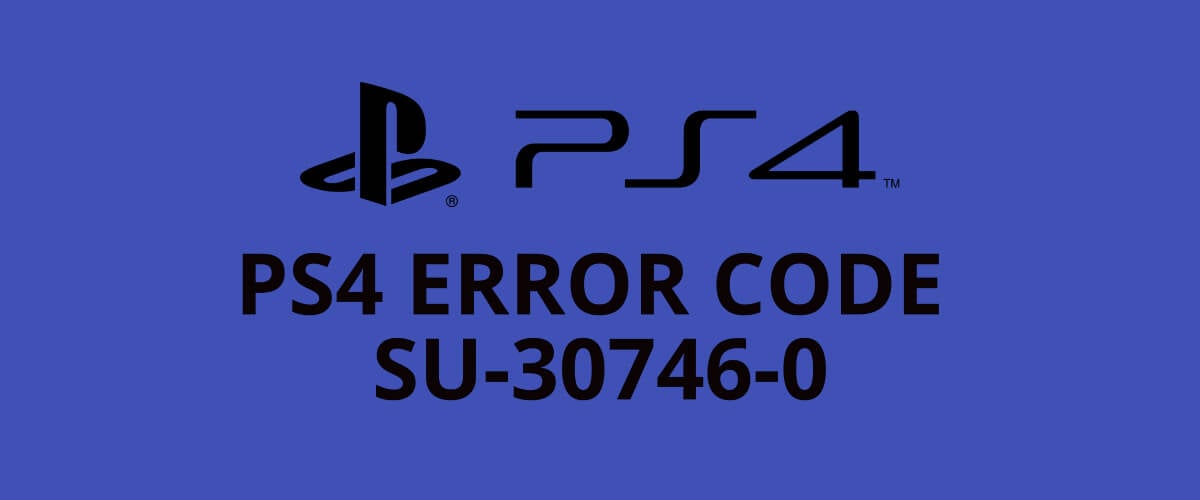
Ποιο είναι το σφάλμα SU-30746-0;
Το μήνυμα σφάλματος PS4 SU-30746-0 αναφέρεται στο ζήτημα όταν η κονσόλα σας δεν μπορεί να βρει ένα κατάλληλο αρχείο ενημέρωσης υλικολογισμικού.
Συνήθως λαμβάνετε αυτό το σφάλμα όταν δεν έχετε ενημερώσει το PS4 για μεγάλο χρονικό διάστημα και η έκδοση υλικολογισμικού που εκτελείται δεν υποστηρίζεται πλέον από τη Sony.
Κάθε φορά που κάνετε εκκίνηση της κονσόλας PS4, το μόνο που βλέπετε είναι μια μαύρη οθόνη με το ακόλουθο μήνυμα σφάλματος:
Παρουσιάστηκε σφάλμα.
(SU-30746-0)
Υπάρχει επίσης μόνο ένα Εντάξει κουμπί κάτω από τον κωδικό σφάλματος και κανένας άλλος τρόπος για έξοδο από την οθόνη.
Εάν αντιμετωπίζετε αυτήν την πρόκληση στην κονσόλα σας, συνεχίστε στην ενότητα αντιμετώπισης προβλημάτων παρακάτω.
1. Επανεκκινήστε την κονσόλα με ασφαλή λειτουργία

- Απενεργοποιήστε πλήρως το σύστημα και αφήστε το για περίπου ένα λεπτό.
- Πατήστε παρατεταμένα το Εξουσία κουμπί (αφήστε το κουμπί όταν ηχεί δύο φορές).
- Συνδέστε τον ελεγκτή σας στο καλώδιο PS4 μέσω USB και πατήστε το Κουμπί PlayStation για σύζευξη του ελεγκτή.
- Μόλις συνδέσετε με επιτυχία τον ελεγκτή σας στο σύστημα, επανεκκινήστε ξανά την κονσόλα.
- Τύπος Χ στον ελεγκτή για επανεκκίνηση μέσω ασφαλούς λειτουργίας.
Όταν ενεργοποιηθεί η κονσόλα, δεν θα σας δείχνει πλέον τον κωδικό σφάλματος SU-30746-0. Εάν ναι, δοκιμάστε την επόμενη μέθοδο παρακάτω.
2. Ενημερώστε το PS4 μέσω ασφαλούς λειτουργίας

- Απενεργοποιήστε εντελώς το σύστημα.
- Κατεβάστε την πιο πρόσφατη έκδοση υλικολογισμικού PS4
- Αποθηκεύστε το αρχείο σε εξωτερική μονάδα USB, όπως σκληρό δίσκο ή δίσκο USB (εάν η κονσόλα σας είναι συνδεδεμένη σε ethernet δίκτυο, μπορείτε να παραλείψετε αυτό το βήμα).
- Πατήστε παρατεταμένα το Πλήκτρο ενεργοποίησης έως ότου η κονσόλα ηχεί δύο φορές.
- Σε ασφαλή λειτουργία, συνδέστε τον ελεγκτή σας στο PS4 μέσω καλωδίου USB και πατήστε το Κουμπί PlayStation για να τα συνδυάσετε.
- Παω σε Ενημέρωση λογισμικού συστήματος και πατήστε το Χ κουμπί στον ελεγκτή για να ορίσετε την επιλογή.
- Εάν χρησιμοποιείτε δίκτυο ethernet, επιλέξτε Ενημέρωση με χρήση Διαδικτύου (αν όχι, εισάγετε το USB με το ληφθέν υλικολογισμικό και επιλέξτε το Ενημέρωση από τη συσκευή αποθήκευσης USB επιλογή).
- Επανεκκινήστε την κονσόλα PS4 και επιβεβαιώστε ότι έχει διαγραφεί ο κωδικός σφάλματος SU-30746-0.
3. Αρχικοποιήστε την κονσόλα μέσω ασφαλούς λειτουργίας

- Απενεργοποιήστε την κονσόλα και αφήστε την για περίπου ένα λεπτό.
- Πατήστε παρατεταμένα το Εξουσία κουμπί και σταματήστε να πατάτε αφού η κονσόλα ηχεί δύο φορές.
- Συνδέστε τον ελεγκτή PS4 στο σύστημα με τη χρήση καλωδίου USB και συνδέστε τα πατώντας το PlayStation κουμπί.
- Στη συνέχεια, επιλέξτε Αρχικοποιήστε το PS4 (Επανεγκατάσταση λογισμικού συστήματος).
- Κάνε κλικ στο Ναί κουμπί και πατήστε Χ.
- Τέλος, επανεκκινήστε την κονσόλα PS4.
4. Επαναφέρετε το PS4 στις προεπιλεγμένες ρυθμίσεις μέσω της ασφαλούς λειτουργίας

- Απενεργοποιήστε εντελώς την κονσόλα σας.
- Στη συνέχεια, πατήστε και κρατήστε πατημένο το Εξουσία κουμπί και περιμένετε μέχρι το σύστημα να ηχήσει δύο φορές.
- Στην ασφαλή λειτουργία, συνδέστε τον ελεγκτή PS4 χρησιμοποιώντας ένα καλώδιο USB.
- Πάτα το PlayStation για να το αντιστοιχίσετε στην κονσόλα.
- Κάντε κύλιση προς τα κάτω και επιλέξτε το Επαναφορά αρχικών ρυθμίσεων επιλογή.
- Κάντε κλικ επί Ναί με την Χ και αυτό θα επαναφέρει την κονσόλα στις προεπιλεγμένες ρυθμίσεις.
Διορθώστε το σφάλμα PS4 SU-42118-6
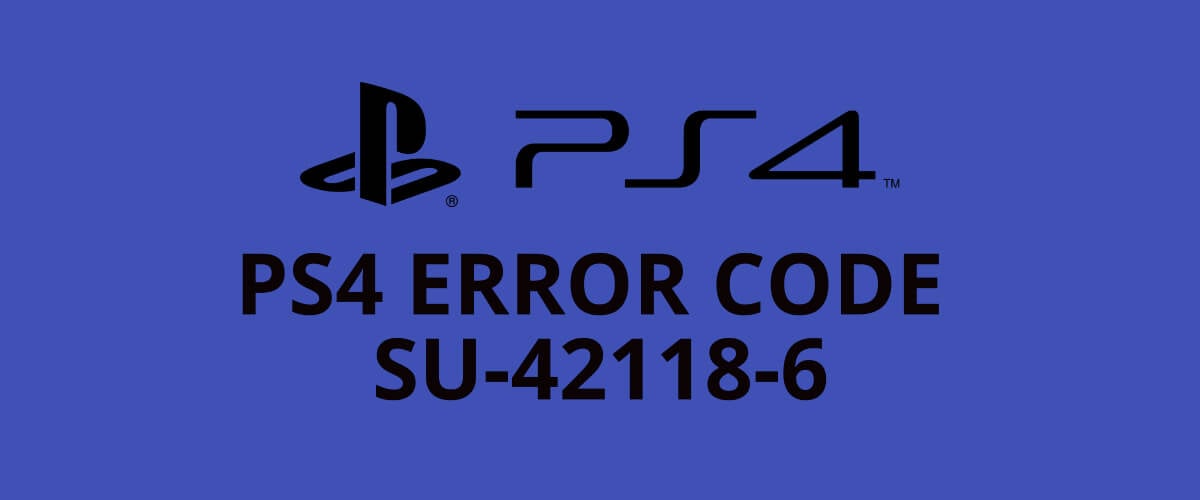
Τι σημαίνει αυτό το σφάλμα SU-42118-6;
Ο κωδικός σφάλματος SU-42118-6 εμφανίζεται στις κονσόλες αρκετών χρηστών τυχαία. Στις περισσότερες περιπτώσεις, σας αφήνει να κολλήσετε σε έναν βρόχο επανεκκίνησης.
Σε αντίθεση με τον κωδικό σφάλματος SU-30746-0, ο κωδικός σφάλματος SU-42118-6 δεν είναι πρόβλημα λογισμικού.
Αυτό το σφάλμα προέρχεται από μια σπασμένη υποδοχή κορδέλας μεταξύ της μητρικής πλακέτας και του BD-ROM. Διακινδυνεύετε να δείτε τον κωδικό σφάλματος SU-42118-6 εάν αποσυναρμολογήσετε την κονσόλα σας, είτε τον καθαρίζετε είτε για άλλο λόγο.
Η ακατάλληλη συναρμολόγηση του υλικού σας PS4 μπορεί επίσης να το κάνει να ξεκινήσει απενεργοποίηση τυχαία.
Όταν συμβεί αυτό, το σύστημα δεν θα μπορεί να επικοινωνήσει με το BD-ROM.
Για να το διορθώσετε, διερευνήστε τη σύνδεση κορδέλας BD-ROM μεταξύ της μονάδας δίσκου και της μητρικής πλακέτας. Ελέγξτε για σπασμένες γλωττίδες και, εάν υπάρχουν, αντικαταστήστε το κατεστραμμένο στοιχείο.
Η αντικατάσταση της μονάδας δίσκου θα διορθώσει το σφάλμα SU-42118-6 στο PS4 slim;
Η αντικατάσταση της μονάδας σκληρού δίσκου της κονσόλας PS4 συνήθως απαλλάσσει τον κωδικό σφάλματος SU-42118-6.
Αξίζει να σημειωθεί ότι ορισμένοι χρήστες ανέφεραν ότι το ζήτημα προκύπτει ξανά εάν επιχειρήσετε να ενημερώσετε την κονσόλα στον αντικαταστάτη σκληρό δίσκο.
Όπως έχετε δει, το σφάλμα PS4 SU-30746-0 είναι πρόβλημα λογισμικού, ενώ ο κωδικός σφάλματος SU-42118-6 είναι αποτέλεσμα ελαττωματικού υλικού.
Η αντικατάσταση του σκληρού σας δίσκου θα λύσει τον κωδικό σφάλματος SU-42118-6 στις περισσότερες περιπτώσεις.
Από την άλλη πλευρά, πρέπει να ακολουθήσετε τον παραπάνω οδηγό αντιμετώπισης προβλημάτων για να καθαρίσετε το σφάλμα S4 SU-30746-0.
Μη διστάσετε να μας ενημερώσετε αν θεωρήσατε χρήσιμο αυτόν τον οδηγό χρησιμοποιώντας την παρακάτω ενότητα σχολίων.


